Paano ko ikokonekta ang aking tablet sa aking TV?

Mayroong ilang mga paraan upang ikonekta ang iyong tablet sa iyong TV. Ang ilan sa mga ito ay nagpapahintulot sa iyo na magpadala ng isang imahe sa anyo ng isang stream (sa real time), ang iba ay maaaring maglaro sa mga file sa screen na nasa memorya ng tablet.
Paano kumonekta gamit ang cable?
Mas maginhawang maglipat ng video sa TV at manood ng mga pelikula sa pinakamahusay na kalidad gamit ang wired na koneksyon dahil sa mataas na bilis ng paglilipat ng data at mataas na kalidad na koneksyon. Upang ipakita ang imahe sa screen para sa panonood ng mga pelikula, maaaring ikonekta ang tablet sa TV gamit ang iba't ibang mga cable at adapter. Mayroong ilang iba't ibang paraan ng koneksyon na ito: HDMI, USB, SlimPort, MHL, RCA, VGA.
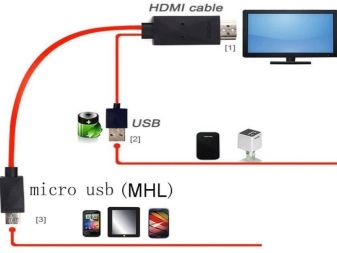

HDMI
Ang koneksyon sa HDMI ay ang pinakasikat na uri ng wired na koneksyon dahil pinapayagan ka nitong ilipat ang parehong larawan at tunog sa mataas na kalidad. Bilang karagdagan, ang koneksyon na ito ay unibersal - anumang hindi-lumang TV ay dapat na may HDMI input.
Para kumonekta, kailangan mo ng HDMI cable, na mabibili sa isang computer hardware store. Karaniwan, ang mga tablet ay mayroon lamang isang mini HDMI connector, hindi isang standard.
Para sa mga ganitong kaso na mayroong mga espesyal na adapter mula sa micro USB o mini HDMI hanggang HDMI, kung saan nakakonekta ang wire mismo.
Ang kabilang dulo ng cable ay konektado sa isa sa ilang kaukulang connector sa TV (maaari kang pumili ng anuman, tandaan lamang ang input number).


Kapag nakakonekta na, malamang na kailangan mong gumawa ng kaunting pag-setup ng koneksyon. Palaging may button sa pag-setup ng koneksyon ang remote control ng TV (karaniwang matatagpuan sa tuktok). Mag-click sa button na ito at mula sa lahat ng mga opsyon piliin ang koneksyon sa HDMI na may kinakailangang numero ng connector, kung saan nakakonekta ang wire, sa gayon ay inililipat ang pinagmumulan ng priyoridad na signal, pagkatapos nito ay nakumpleto ang pag-setup ng TV.
Maipapayo na ganap na patayin ang cable TV para sa oras na ito.
Sa mga setting ng tablet, itakda ang output ng signal sa koneksyon sa HDMI. Pagkatapos nito, masisiyahan ka sa iyong nakikita.
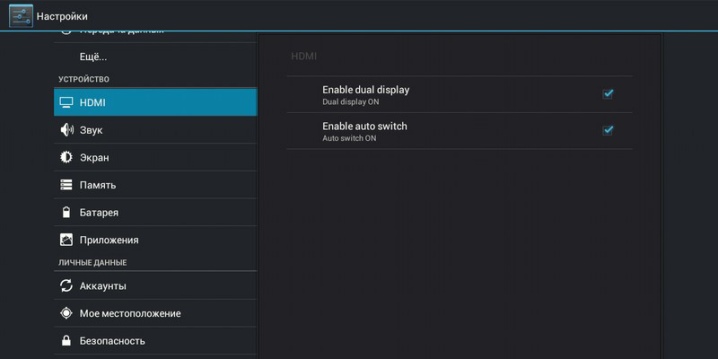
USB
Ang isa pang pantay na sikat na paraan ng paghahatid, na may mas kaunting pag-andar. Kung ang koneksyon ng HDMI ay nag-stream sa TV sa real time, kung gayon sa kaso ng USB, ang tablet ay gumaganap bilang isang storage device. Tanging ang mga media file na nasa memorya na ng tablet ang magagamit para sa panonood sa TV.
Ang isang ordinaryong USB cable ay kinakailangan upang kumonekta. Ikinonekta namin ang tablet at ang TV dito, at pagkatapos ay itakda ang pahintulot sa pag-access ng file sa tablet.
Bagama't karamihan sa mga TV ay may USB input, kailangan mong subaybayan ang format ng video upang makapaglipat ng video.
Sinusuportahan lang ng ilang mas lumang modelo ang isang partikular na format ng video, kaya kailangan mong baguhin ang mga setting sa iyong tablet bago kumonekta upang ilipat.

SlimPort
Isang koneksyon na nakapagpapaalaala sa opsyon na HDMI. Lahat ng Android tablet ay may microUSB connector. Siya ang ginagamit para sa gayong koneksyon. Ang connector na ito ay tumatanggap ng isang SlimPort adapter na nagko-convert sa USB connection, habang ang larawan ay maaaring i-output mula sa halos anumang connector sa TV. Ang pamamaraang ito ay napaka-maginhawa sa kawalan ng mini HDMI, gayunpaman, ang parehong tablet at ang TV ay maaaring minsan ay hindi sumusuporta sa teknolohiyang ito. Kapag nakakonekta na, ang setup ng device ay kapareho ng para sa koneksyon sa HDMI.

MHL
Katulad ng nakaraang paraan ng koneksyon, ang function na kung saan ay pareho - signal conversion.Kailangan din dito ng adapter, dapat ibang uri lang ito (mula sa microUSB hanggang HDMI).
Sa koneksyon ng MHL, hindi ka makakapag-output ng signal sa VGA at iba pang port - sa HDMI lang.
Kung sinusuportahan ng TV ang teknolohiyang ito, dapat na nakasulat ang kahit isa sa mga HDMI input: MHL. Dapat ding suportahan ng tablet ang ganitong uri ng koneksyon. Pagkatapos ikonekta ang HDMI cable at adapter sa mga device, ipinapahiwatig namin ang naaangkop na uri ng koneksyon sa mga setting - at kumpleto na ang koneksyon.
Bilang karagdagan, pagkatapos kumonekta sa TV, ang tablet ay magsisimulang mag-charge nang dahan-dahan, na isang walang alinlangan na plus, dahil ibabalik ng device ang singil ng baterya sa panahon ng operasyon, at maaari mong gamitin ang pagpapakita ng isang imahe o video sa screen ng TV nang walang anumang limitasyon sa oras.

RCA
Ang mga tri-color na RCA connector ay matatagpuan sa anumang lumang TV. Kailan kung ang modelo ng iyong TV ay walang USB o HDMI port, maaari mong gamitin ang teknolohiyang ito.
Ang impormasyon sa pamamagitan ng naturang mga konektor ay eksklusibo na ipinadala sa analog na format, na makabuluhang binabawasan ang kalidad ng parehong larawan at tunog.
At dahil digital ang lahat ng tablet, kailangan ng converter para ilipat sa RCA.
Ang nasabing converter ay may kasamang 4 na konektor: isa para sa HDMI, ang iba ay para sa RCA. Upang kumonekta, ayon sa pagkakabanggit, kailangan mo ng 2 cable.
Ang HDMI cable ay konektado sa tablet sa alinman sa mga paraan sa itaas. Ang RCA ay isang 3-wire cable na may maraming kulay na mga plug (ang imahe ay ipinadala sa pamamagitan ng dilaw na cable, ang tunog ay ipinadala sa pamamagitan ng pula at puti). Gamit ang wire na ito, kailangan mong ikonekta ang TV at ang converter - at makukumpleto ang koneksyon. Upang i-set up ang koneksyon sa control panel, kailangan mong hanapin ang button na may label na AV (o RCA) upang lumipat sa analog data transmission channel, at itakda ang signal transmission sa HDMI sa tablet.


VGA
Ang hindi gaanong gumagana at makatwirang paraan ng pagkonekta, na, sa kasamaang-palad, ay maaari lamang magpadala ng isang imahe nang hindi naglalabas ng audio na impormasyon.
Bilang karagdagan, ang mga tablet ay karaniwang walang VGA-out; ito ay pinanatili lamang sa mas lumang mga modelo ng notebook. Nangangahulugan ito na upang kumonekta sa ganitong paraan, kakailanganin mong gumamit ng adaptor.
Pagkatapos ng mekanikal na koneksyon, i-configure namin ang mga device sa parehong paraan tulad ng kapag kumokonekta sa pamamagitan ng HDMI.

Mga pagpipilian sa wireless
Sa modernong paraan at ritmo ng buhay, palaging may pagnanais na mapupuksa ang mga hindi kinakailangang mga wire, kung saan nilikha ang iba't ibang mga pagpipilian para sa wireless na koneksyon. Sa isang wireless na koneksyon, ang pamamahala ng device ay mas madali, dahil ang tablet ay maaaring ilipat at iwan kung saan ito maginhawa.
Ang mga disadvantages ng ganitong uri ng koneksyon ay kinabibilangan, una sa lahat, ang kawalang-tatag ng paghahatid ng signal.
Mayroong ilang mga kadahilanan na maaaring makagambala sa koneksyon at ang kalidad ng output ng impormasyon, depende sa napiling opsyon sa wireless na koneksyon. Kailangan mong patuloy na subaybayan ang bilis at kalidad ng paglilipat ng data, lalo na ang Wi-Fi.
Gayunpaman Ang pag-synchronize ng iyong tablet sa medyo bagong mga TV gamit ang iyong sariling mga kamay nang walang mga wire ay madali lang. Ang koneksyon mismo at mga karagdagang device ay nakadepende sa kung gaano kabago ang TV at tablet.

Wi-Fi Direct
Marahil ito ang pinakasikat at mataas na kalidad na paraan ng wireless na koneksyon, na direktang nakasalalay sa bilis ng paglipat ng data sa Wi-Fi. Ang TV ay dapat may built-in na Wi-Fi adapter. Halimbawa, lahat ng TV na sumusuporta sa mga Smart TV ay may ganitong adaptor. Upang mag-sync sa iyong tablet, kailangan mo munang ikonekta ang parehong mga device sa parehong Wi-Fi network.
Maaari mong ilipat ang parehong naipon at streaming na impormasyon, na duplicate ang screen ng tablet sa TV.
Susunod, i-set up namin ang TV, kasama ang Wi-Fi Direct function. Sa listahan ng mga device na magagamit para sa koneksyon, kailangan mong hanapin ang tablet, pagkatapos ay maitatag ang paglilipat ng data. Ang mga posibleng problema sa koneksyon ay nauugnay sa mga pagkagambala at pagharang ng signal, kaya kailangan mo munang harapin ang mga ito.
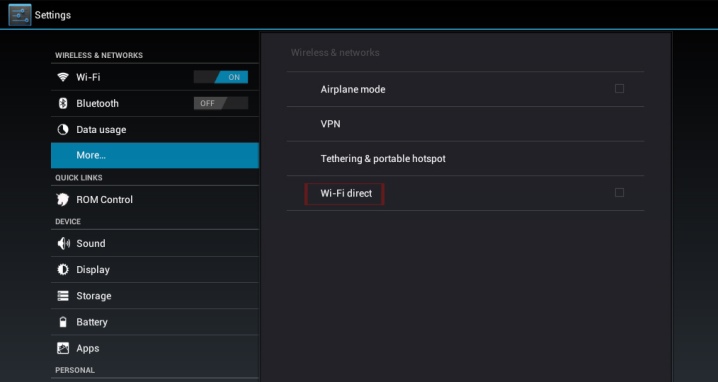
Bluetooth
Ang Bluetooth adapter ay maaaring alinman sa built-in (mga modernong TV ay karaniwang nilagyan nito), o bilang isang panlabas na carrier. Ang pagkakakonekta ng Bluetooth ay isa sa mga pinakalumang paraan ng pag-sync ng wireless. Samakatuwid, kailangan mong maunawaan na ang pag-andar ng pamamaraang ito ng pag-synchronize ay makabuluhang limitado: alinman sa imahe o tunog ay hindi maipapadala sa anumang anyo - maaari mo lamang gamitin ang tablet bilang isang remote control gamit ang isang paunang naka-install na application.
Mayroong maraming mga naturang application - mayroong parehong bayad at libreng mga bersyon ng parehong application. Ang algorithm ng koneksyon ay ang mga sumusunod: i-on ang Bluetooth sa parehong mga device, ilunsad ang application na na-download sa tablet, piliin ang TV sa listahan ng mga naka-synchronize na device, at pagkatapos ay sundin ang mga tagubilin sa mismong application. Kadalasan, kailangan mo lamang ipasok ang code ng koneksyon, na ipapakita sa screen ng TV. Gamit ang tablet na may application, maaari mong ilipat ang lahat ng kontrol ng TV: lumipat ng mga channel, ayusin ang volume at magsagawa ng iba pang mga simpleng function ng kontrol.
Ito ay isang maginhawang opsyon sa kawalan ng remote control.
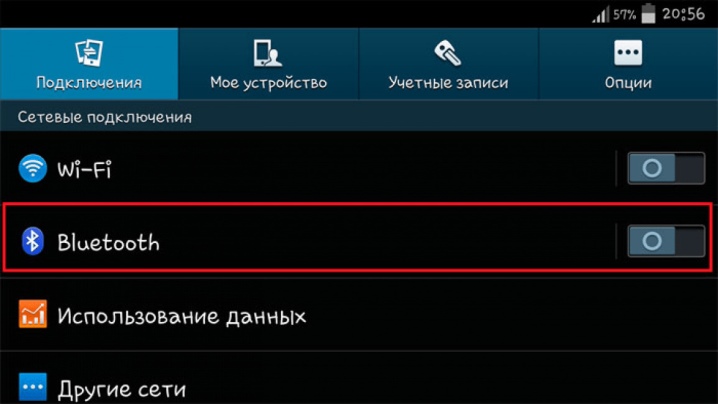
Miracast
Ang pinakabagong teknolohiya ng koneksyon na magagamit, ayon sa pagkakabanggit, para sa mga pinakabagong device. Masasabi natin yan Ang Miracast ay isang pinahusay na bersyon ng Wi-Fi Direct. Ito ay naiiba sa isang mas simple at mas mabilis na koneksyon, pati na rin ang isang mas mataas na antas ng kalidad ng koneksyon. Bilang karagdagan sa mga halatang bentahe sa anyo ng direktang koneksyon at matipid na pagkonsumo ng singil ng tablet, maaari kang mag-broadcast ng streaming na impormasyon hindi lamang mula sa tablet patungo sa TV, kundi pati na rin mula sa TV hanggang tablet.
Dahil hindi lahat ng modelo ng TV ay may built-in na Miracast, gumawa ang mga manufacturer ng isang set-top box adapter na kumokonekta sa TV sa pamamagitan ng USB at gumagana sa parehong paraan.
Binubuksan namin ang function ng Miracast sa TV at i-synchronize ito sa smartphone pagkatapos lumitaw ang notification ng koneksyon. Natural, ang tablet at TV ay dapat na konektado sa parehong Wi-Fi network.
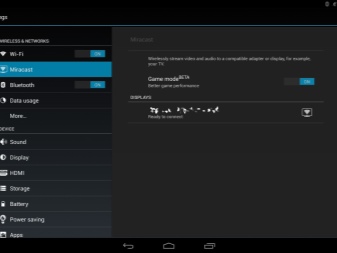

Iba pang mga pagpipilian
Kasama sa mga karagdagang opsyon sa pag-sync ang iba't ibang set-top box gaya ng Google Chromecast. Ang set-top box ay kailangang bilhin nang hiwalay, hindi ito isang bahaging bahagi. Kumokonekta ang Google Chromecast sa TV gamit ang HDMI cable. At ang device ay naka-synchronize sa tablet sa pamamagitan ng isang Google account. Tulad ng sa Wi-Fi Direct, ang koneksyon ay dapat dumaan sa parehong nakabahaging Wi-Fi network.
Sa pamamagitan ng Play Market, kailangan mo ring i-install ang Google Home application sa tablet, kung saan na-configure at kinokontrol ang set-top box. Sinisimulan namin ang aparato, na dati nang nakakonekta sa power supply, buksan ang application at sundin ang karagdagang mga tagubilin. Dapat makita ng tablet ang TV, pagkatapos ay lilitaw ang isang synchronization code sa screen, na dapat ilagay sa application. Kumpleto na ang pag-setup ng koneksyon.

May isa pang paraan ng wireless na koneksyon, na magagamit lamang para sa mga Apple tablet. Ang system ay idinisenyo sa paraang ganap na anumang iPad ay maaaring ikonekta sa isang TV na may function ng Apple TV. Nagaganap ang pag-synchronize sa isang Wi-Fi network. Upang makontrol ang Apple TV mula sa AppStore, kailangan mong i-install ang AirPlay app sa iyong tablet. Sa application, dapat mong piliin ang device na nahanap nito, pagkatapos ay i-on ang video repeat function, na magdo-duplicate sa mga aksyon na ginawa sa iPad.
Sa pamamagitan ng paraan, pinapayagan ka ng application na ito na i-synchronize ang gawain ng hindi lamang isang tablet at isang TV, kundi pati na rin ang anumang iba pang mga aparatong tatak ng Apple.

Mga rekomendasyon
Maaari mo ring ikonekta ang isang tablet sa isang lumang TV, kahit na sa mga lumang paraan. Ang VGA at RCA wired na opsyon na inilarawan sa itaas ay malamang na gumana. Kung ang TV ay magkakaroon lamang ng isang SCART connector, maaari mong subukang ikonekta ang tablet gamit ang ilang mga conductor at converter, ngunit sa kasong ito, ang mga problema sa pag-synchronize ay posible, hanggang sa kumpletong kawalan nito.Kahit na pinamamahalaan mong gawin ito, maaari mong kalimutan ang tungkol sa isang mataas na kalidad na imahe.
Kung sa lumang TV, sa pangkalahatan, walang mga konektor para sa panlabas na media, kung gayon imposibleng ikonekta ang alinman sa isang tablet, o isang smartphone, o isang laptop, o anumang iba pang aparato dito.
Sa konklusyon, mapapansin na ang pagkonekta sa tablet sa TV, kapwa sa pamamagitan ng cable at wireless, ay magiging mas madali at mas mabilis kung ang mga device na ito ay kabilang sa parehong kumpanya. Tulad ng sa Apple TV, may mga kakaibang paraan upang i-sync ang mga device mula sa Samsung, Sony, LG at iba pang sikat na brand, ngunit magiging available lang ang mga ito para sa mga mas bagong modelo ng mga tablet at TV.

Paano ikonekta ang iyong tablet sa iyong TV, tingnan ang video sa ibaba.













Matagumpay na naipadala ang komento.